深度精简版XP操作系统,IIS的安装
- 格式:doc
- 大小:187.50 KB
- 文档页数:2
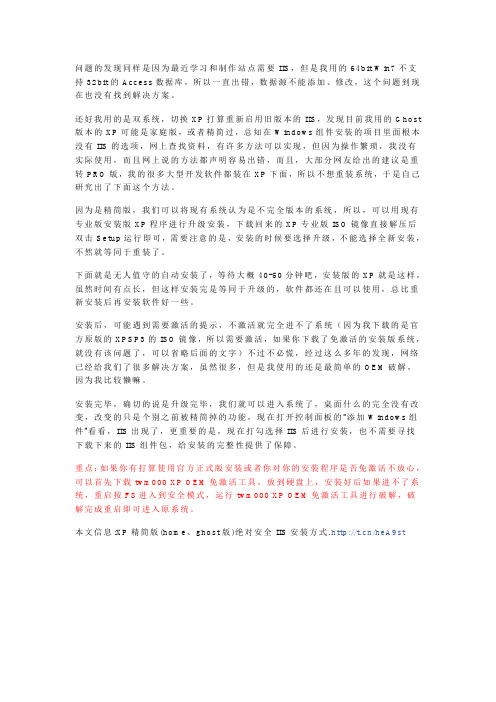
问题的发现同样是因为最近学习和制作站点需要IIS,但是我用的64bit Win7不支持32bit的Access数据库,所以一直出错,数据源不能添加、修改,这个问题到现在也没有找到解决方案。
还好我用的是双系统,切换XP打算重新启用旧版本的IIS,发现目前我用的Ghost 版本的XP可能是家庭版,或者精简过,总知在Windows组件安装的项目里面根本没有IIS的选项,网上查找资料,有许多方法可以实现,但因为操作繁琐,我没有实际使用,而且网上说的方法都声明容易出错,而且,大部分网友给出的建议是重转PRO版,我的很多大型开发软件都装在XP下面,所以不想重装系统,于是自己研究出了下面这个方法。
因为是精简版,我们可以将现有系统认为是不完全版本的系统,所以,可以用现有专业版安装版XP程序进行升级安装,下载回来的XP专业版ISO镜像直接解压后双击Setup运行即可,需要注意的是,安装的时候要选择升级,不能选择全新安装,不然就等同于重装了。
下面就是无人值守的自动安装了,等待大概40-50分钟吧,安装版的XP就是这样,虽然时间有点长,但这样安装完是等同于升级的,软件都还在且可以使用,总比重新安装后再安装软件好一些。
安装后,可能遇到需要激活的提示,不激活就完全进不了系统(因为我下载的是官方原版的XPSP3的ISO镜像,所以需要激活,如果你下载了免激活的安装版系统,就没有该问题了,可以省略后面的文字)不过不必慌,经过这么多年的发现,网络已经给我们了很多解决方案,虽然很多,但是我使用的还是最简单的OEM破解,因为我比较懒嘛。
安装完毕,确切的说是升级完毕,我们就可以进入系统了,桌面什么的完全没有改变,改变的只是个别之前被精简掉的功能,现在打开控制面板的“添加Windows组件”看看,IIS出现了,更重要的是,现在打勾选择IIS后进行安装,也不需要寻找下载下来的IIS组件包,给安装的完整性提供了保障。
重点:如果你有打算使用官方正式版安装或者你对你的安装程序是否免激活不放心,可以首先下载twm000 XP OEM免激活工具,放到硬盘上,安装好后如果进不了系统,重启按F8进入到安全模式,运行twm000 XP OEM免激活工具进行破解,破解完成重启即可进入原系统。

如何安装IIS第一步:IIS的安装A.在控制面板中选择“添加/删除程序”,在出现的对话框中选择“添加/删除Windows组件”。
B.在出现的复选框中选择安装Internet信息服务(IIS),这一组件约需19MB的空间。
C.点击“下一步”,并将Win2000安装光盘放入光驱,安装程序即可将程序文件复制到硬盘中,点击“结束”即可完成。
第二步:IIS中Web服务器的基本配置IIS中Web服务器的基本配置主要包括如下几部分:A.打开IIS服务器的配置窗口,选择“开始”→“程序”→“管理工具”→“Internet服务管理器”,或者“选择”→“控制面板”→“管理工具”→“Internet服务管理器”也可,打开的窗口如图3。
B.在打开的窗口中鼠标右击“默认Web站点”,选择“属性”菜单。
C.在出现的“默认Web站点属性”窗口中,选择“主目录”标签,用以设置Web内容在硬盘中的位置,默认目录为“C:\Inetpub\Wwwroot”,你可根据需要自己设置(如图4)。
D.在属性窗口处选择“文档”标签,设置自己默认的首页网页名称,例如“Myfirstweb.htm”,将其添加并移动到列表的最顶端(如图5)。
E.确认默认的Web站点是否已经启动,如果没有可以鼠标右键点击“默认Web站点”,选择“启动”,在打开的IE地址栏中键入本机的IP地址,即可看到自己指定的主页已经开始在Internet上发布了。
这里只是介绍IIS最基本的设置选项,大家还可以按照需要去具体设置上面提到的“默认Web站点属性”,通过它来配置IIS的安全和其他一些参数。
IIS虽然好用,但默认安装的情况下,它也有很多的安全漏洞,包括着名的Unicode漏洞和CGI漏洞,因此在IIS安装完成之后,建议继续在微软公司主页上下载安装它们提供的安全漏洞补丁SP1和SP2。
此外,建议将磁盘的文件系统转换成NTFS格式,安装系统的分区可在系统安装候转换,也可在安装完系统以后用PQMagic等工具进行转换。

安装IIS 6.0的实施步骤简介Internet Information Services(简称IIS)是微软Windows操作系统上的一种Web服务器软件。
IIS 6.0是IIS系列的一个版本,本文将介绍如何在Windows服务器上安装IIS 6.0的具体步骤。
步骤一:检查操作系统版本在安装IIS 6.0之前,请确认你的服务器操作系统是Windows Server 2003。
步骤二:打开服务器管理器在Windows Server 2003上,打开“开始”菜单,点击“控制面板”,然后双击“管理工具”,选择“服务器管理器”。
步骤三:添加/删除Windows组件在服务器管理器窗口中,点击“添加/删除Windows组件”链接。
步骤四:选择IIS安装选项在“组件选择”窗口中,找到“Internet信息服务(IIS)”选项,勾选该选项,并点击“下一步”。
步骤五:安装IIS组件在“IIS安装”窗口中,系统将列出需要安装的IIS组件。
这里你可以选择按需安装所需的组件或者直接选择“全选”安装所有组件。
点击“下一步”。
步骤六:安装Windows文件系统会要求插入Windows Server 2003安装光盘,然后点击“确定”继续安装所需的Windows文件。
步骤七:确认安装系统将显示待安装的IIS组件列表。
点击“安装”按钮开始安装。
步骤八:等待安装完成根据所选组件的数量和硬件性能,安装过程可能需要一段时间。
请耐心等待,直到安装完成。
步骤九:验证安装结果安装完成后,点击“确定”按钮关闭安装窗口。
然后在服务器管理器中,你将看到添加了一个“Internet信息服务(IIS)”的节点。
步骤十:启动IIS服务在服务器管理器中,点击左侧菜单的“Internet信息服务(IIS)”节点。
然后,在右侧窗口中找到“操作”栏中的“启动”链接,点击启动IIS服务。
结论通过以上十个步骤,你已成功安装了IIS 6.0并启动了服务。
现在你可以开始配置和使用IIS 6.0来托管和管理Web应用程序了。

windows xp iso 安装教程Windows XP是微软开发的一款操作系统,它于2001年10月正式发布。
虽然Windows XP已经停止了官方支持,但仍然有很多人使用它,因为它被认为是功能强大且稳定的操作系统之一。
接下来,我将为您提供一个包含1000字的Windows XP ISO安装教程。
首先,您需要准备以下材料才能开始安装Windows XP:1. 一台运行Windows XP操作系统的计算机(建议使用较新的计算机);2. 一张Windows XP安装光盘或ISO镜像文件;3. 一个可引导的USB闪存驱动器(如果您选择使用USB来安装);4. 从计算机制造商处获取的硬件驱动程序(可选,但建议在完成安装后将其安装到系统中)。
接下来,按照以下步骤操作来安装Windows XP:第一步:准备安装媒介。
如果您有Windows XP安装光盘,请将光盘插入您的计算机的光驱中。
如果您有Windows XP ISO镜像文件,请使用一个虚拟光驱软件(例如Daemon Tools)来加载ISO文件。
如果您使用的是USB闪存驱动器,请确保它已格式化为FAT32文件系统,并已准备好可引导的USB驱动器。
第二步:设置BIOS。
重新启动计算机,并在开机时按下相应的键(通常是Delete 键、F2键或F10键)进入BIOS设置界面。
在BIOS设置中,进入"Boot"(启动)选项,并确保您的计算机已设置为从CD/DVD驱动器或USB闪存驱动器启动,具体取决于您使用的安装媒介。
第三步:开始安装。
重启计算机后,您将看到一个提示,告诉您按任意键以启动安装过程。
按下任意键开始安装程序。
接下来,Windows XP的安装程序将加载一个蓝色屏幕,显示Windows XP的进度条。
第四步:接受许可协议。
在接下来的屏幕上,您需要接受Windows XP的许可协议。
阅读协议并选择“我接受协议”的选项,然后单击“下一步”。
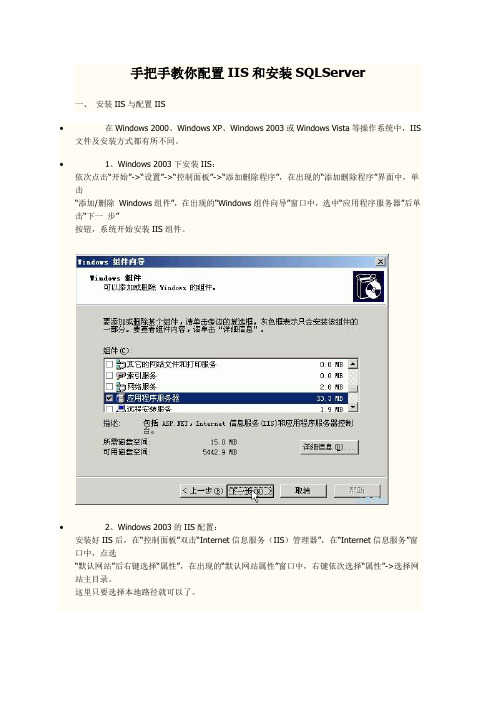
手把手教你配置IIS和安装SQLServer一、安装IIS与配置IIS∙在Windows 2000、Windows XP、Windows 2003或Windows Vista等操作系统中,IIS 文件及安装方式都有所不同。
∙1、Windows 2003下安装IIS:依次点击“开始”->“设置”->“控制面板”->“添加删除程序”,在出现的“添加删除程序”界面中,单击“添加/删除Windows组件”,在出现的“Windows组件向导”窗口中,选中“应用程序服务器”后单击“下一步”按钮,系统开始安装IIS组件。
∙2、Windows 2003的IIS配置:安装好IIS后,在“控制面板”双击“Inte rnet信息服务(IIS)管理器”,在“Internet信息服务”窗口中,点选“默认网站”后右键选择“属性”,在出现的“默认网站属性”窗口中,右键依次选择“属性”->选择网站主目录。
这里只要选择本地路径就可以了。
另外在Web服务扩展中允许 v2.0.50727∙∙∙3、Windows 2000、Windows XP下安装IIS:在Windows 2000、Windows XP操作系统中,IIS安装方法和配置与Windows 2003相似。
这里就不详细写了。
∙4、Vista下安装IIS:依次点击“开始”->“控制面板”->“程序”,在出现的“程序和功能”界面中单击“打开或关闭Windows 功能”展开“Internet信息服务”:在“Web管理工具”中,选中“IIS管理服务”、“IIS管理脚本和工具”、“IIS管理控制台”选项;在“万维网服务”中,选中“应用程序开发功能”中的“.NET扩展性”、“ASP”“” 选项。
选择好后单击“确定”按钮,系统开始安装IIS组件,几分钟后IIS即可安装完成。
5、Windows Vista的IIS配置:依次点击“开始”->“所有程序”->“管理工具”->“Internet信息服务(IIS)管理器”,在出现的“Internet信息服务(IIS)管理器”界面中,依次点击“网站”-> “设置网站默认设置”。

怎样在XP系统中配置IIS服务器虽然现在win7、win8乃至win10都已经很普及了,但是使用xp 系统的童鞋还是很多。
那么大家知道怎样在XP系统中配置IIS服务器吗?下面店铺就为大家带来了在XP系统中配置IIS服务器的方法。
在XP系统中配置IIS服务器方法1、启动Internet信息服务Internet信息服务简称为IIS,单击电脑桌面左下角的“开始”菜单,依次点击“所有程序”“管理工具”选项,在弹出的“Internet 信息服务(IIS)管理器”窗口中,可启动“Internet信息服务”管理工具;2、配置IIS安装IIS后,xp系统自动创建了一个默认的Web站点,该站点主目录默认为C:\\Inetpub\\www.root。
右击“默认Web站点”选项,在弹出的快捷菜单中选择“属性”选项,这时就可以打开站点属性设置对话框,在对话框中完成对站点的全部配置。
3、主目录与启用父路径单击“主目录”标签,弹出“主目录设置”页面,对主目录进行更改或设置。
检查启用父路径选项是否勾选,如未勾选就对启用父路径选项进行勾选。
4、设置主页文档单击“文档”标签,切换到主页文档的设置页面(主页文档是在浏览器中键入网站域名,而未制定所要访问的网页文件时,系统默认访问的页面文件),常见的主页文件名有index.htm、index.html、index.asp、index.php、index.jap、default.htm、default.html、default.asp等,IIS默认的主页文档只有default.htm和default.asp,根据实际需要,点击“添加”和“删除”按钮为站点设置所能解析的主页文档。
启动与停止IIS服务在Internet信息服务的工具栏中提供启动与停止服务的功能。
单击可启动IIS服务器;单击则停止IIS服务器。
WindowsXPIIS完全安装包I386安装文件夹该包中包含Windows xp 安装盘I386文件夹内提取,只包含 IIS 信息服务组件.一: IIS 5.1版本适用于Windows XP_SP1、XP_SP2、XP_SP3二: ISS 5.1安装步骤(各版本IIS都可以按照该方法安装,以IIS5.1安装至Windows xp_SP3为例)1.依次打开左下角的"开始"菜单----控制面板----选择"添加/删除程序",打开"添加/删除程序"窗体----点击窗体左侧"添加/删除Windows组件"(A)2.解压IIS 压缩包,在打开的"Windows组件向导"窗体中,将"Internet 信息服务(IIS)"前面小方框钩选上----点击下一步-----在弹出的"插入磁盘"窗体中,点击"确定"按扭------将解压后的IIS 5.1路径(如D:\飞翔下载\IIS\iis5.1xp)复制到"文件复制来源"输入框中,如再遇到需要"插入光盘"之类的提示,继续粘贴该IIS路径即可,直到完成安装,当出现安装完成提示按扭时,点击"完成"按扭关团向导,即可完成安装.三: 问题及解决方案1.IIS安装过程中,如果出现某些文件无法复制,则可能是该IIS不适合你的系统,请换一个对应于系统的IIS,IIS版本说明如下.Windows XP_SP1 ,XP_SP2 ,XP_SP3 系统适用 IIS5.1版本Windows 2000 系统适用 IIS5.0 版本Windows server 2003系统适用 IIS 6.0 版本Windows Server 2008 ,Vista 系统适用 IIS 7.0 版本2.能完成IIS的安装即无法正常使用等问题,部分原因如下可能与迅雷等网络工具TCP 端口产生冲突,打开控制面板----双击"性能和维护"打开---"管理工具"----"Internet 信息服务"---"网站"---"选择"默认网站"右击---选择"属性"菜单---在默认网站属性窗体分页框内选择"网站"标题---"TCP 端口" ----设为80即可完成(IIS 默认80端口.如果使用其它端口,如8080,测试时需http://localhost:8080).3.IIS 80端口被占用的解决方法cmd 命令窗口----输入netstat -abn ->c:/port80.txt然后到c盘port80.txt文件中找到占用80端口的程序pid,记下pid.打开任务管理器,点击"查看"/选择列,勾选"PID(进程标识符)",然后单击"进程"标签,找到80端口对应的pid,就可以看到是哪个程序占用的了,更改这个程序的port,再重启这个程序,使更改生效.再次启动iis.。
IIS 简介及安装IIS (Internet Information Server ,或称Internet 信息服务)Web 发布系统是一种基于Windows NT 操作系统的Web 发布系统,而在Windows 普通用户操作系统中,也可以使用该服务。
当然,由于版本不同,Windows 操作系统中所附带的IIS 版本也不一样。
用户只需在使用之前,先安装IIS 服务。
如表1-1所示列出了,不同Windows 操作系统所包的IIS 服务版本。
以Windows XP SP3操作系统为例,在安装IIS 5.1服务器系统时,需要先启动系统,并将Windows XP 系统安装光盘插入到光驱中。
打开【我的电脑】窗口,并单击左侧的【添加/删除程序】按钮,如图1-3所示。
或者,执行【开始】|【设置】|【控制面板】命令,并在弹出的【控制面板】窗口中,双击【添加/删除程序】图标。
图1-3 打开添加/删除程序在弹出的【添加/删除程序】对话框中,可以单击左侧的【添加/删除Windows在Windows 操作系统中,打开【控制面板】窗口的方式大致相同。
当然,不同版本,可能打开的方式也稍微有点区别,如在Windows 7中,用户可以执行【开始】|【控制面板】命令,即可打开【调整计算机的设置】窗口。
组件】按钮,如图1-4所示。
图1-4 打开添加/删除Windows组件在弹出的【Windows 组件向导】对话框中,启用【Internet信息服务(IIS)】复选框,单击【详细信息】按钮,如图1-5所示。
图1-5 启用Internet 信息服务(IIS)在弹出的【Internet 信息服务(IIS)】对话框中,选择【万维网服务】项目,并单击【详细信息】按钮,如图1-6所示。
图1-6 启用万维网服务在【万维网服务】对话框中,取消默认选中的【打印机虚拟目录】选项,然后单击【确定】按钮,返回【万维网服务】对话框,如图1-7所示。
图1-7 取消选项在【Internet 信息服务(IIS)】对话框中,单击【确定】按钮,即可开始安装IIS 服务器系统,并根据提示信息选择Windows操作系统安装盘中指定的文件,如图1-8所示。
IIS5.1安装方法最近弄一个网站,是.asp的,没办法,只能一点一点的开始,装iis 就费了好大的力气。
不过还好,终于弄出来了。
以下是安装的全部过程。
1.确认计算的名字我的电脑->右键属性->计算机名->确认计算机的名字,最好不是特长的那一种。
2.如果是完整版的xp在控制面板->添加删除程序->添加删除windows组件->选中IIS后下一步安装->下一步即可。
3.如果是简版的xp那一种,安装的时候问题可就多了。
一般要经过一番苦战。
3.1.首先开始->运行->进入cmd模式下运行以下命令Regsvr32 urlmon.dllRegsvr32 actxprxy.dllRegsvr32 shdocvw.dllRegsvr32 oleaut32.dll3.2.完事之后可以装IIS了,但是你发现在添加删除windows组件竞然没有IIS安装的选项,那怎么安装呀。
按下以方法来吧。
3.2.1.下载IIS5.1(在我的附件中有呀)3.2.2.在运行中输入"c:\windows\inf\sysoc.inf",系统会自动使用记事本打开sysoc.inf这个文件。
在sysoc.inf中找到"[Components]"这一段,并继续找到类似"iis=iis.dll,OcEntry,iis.inf,hide,7"的一行字,把这一行替换为"iis=iis.dll,OcEntry,iis.inf,,7"。
之后保存并关闭,如果没有这句话,那么直接把后面这一行加在最后即可以。
3.2.3.把附件两个文件IIS.DL_和IIS.IN_拷贝到一个临时的目录例如c:\temp执行EXPAND IIS.DL_ IIS.DLLEXPAND IIS.IN_ IIS.INF当然也可以用解压软件把两个文件的后缀都改为CAB,全部解压。
xp系统怎么安装iis
使用xp系统的童鞋还有很多,XP系统默认是没有安装IIS服务的,想知道xp系统怎么安装iis吗?那么就和店铺一起来学习xp系统中iis怎么安装这一教程吧!
xp系统安装iis方法
1、点击开始,打开控制面板,然后打开其中的“添加/删除程序”
2、在添加或删除程序窗口左边点击“添加/删除Windows 组件”
3、在弹出的Windows组建向导中,在Internet信息服务(IIS)前面选勾,点击下一步:
4、稍后系统会弹出对话框要求插入系统光盘,如果您手头有光盘就查人,然后点击确定就可以了,如果没有系统光盘也没关系,可以到百度下载IIS安装包,解压出来,确认后,再查找到相应的IIS安装包目录,找到相应文件,点确认就可以了。
如下图片选择查找下载好的 IIS 文件目录
5、安装完成后打开控制面板-性能和维护-管理工具-Internet 信息服务,可以看到刚才安装好的IIS服务了。
在这里大家就可以修改默认网站参数与新建虚拟目录操作。
深度精简系统,是将很多一般用户用不到的功能屏蔽,将没有重要作用的文件删除得到的,速度比原版XP 快了许多。
比如IIS就被剪掉了,需要架设Web服务器的时候就比较麻烦。
这学期修Web技术,需要安
装IIS,因此整理了这个较为简单的安装方法:
第一,补丁下载。
补丁下载:/soft/859.html,下载成功,安装:
下一步:
补丁安装成功之后,添加删除组件窗口里就会出现IIS选项。
添加IIS:
插入XP安装光盘,按提示完成IIS安装(用IIS安装包,当弹出插入XP安装盘时对话框时,点击确定,然后弹出路径选择对话框,单击浏览选择到IIS安装包所解压的位置即可,需要选择3次路径)。
重启,启用IIS。
测试:
打开浏览器,输入ip地址或是域名,会发现要求输入用户名和密码,花老长时间查了好多资料都没解决(不想大家再浪费时间,所以来说一声),今天看了本书发现是因为只输入相应的IP地址或域名,IIS 会在对应的主目录下按照下图红色箭头所示顺序寻找默认文档,于是调用“iisstart.asp”,这个文件本身是需要用户名和密码才能进入的,也就是说,要求输入用户名和密码和我们所进行的IIS设置无关,而是“iisstart.asp”这个默认调用的文件本身加了密!所以也就不必烦恼了。
解决方法:
1、在默认主目录下放优先级更高的文件(index.jsp),访问localhost时就会默认访问该文件了
(index.jsp)。
2、用一个新的iisstart.asp(不要加密)替换原来的iisstart.asp。
至此,完全安装成功。